Escape from Tarkov est l’un des jeux les plus difficiles à exécuter sur PC. Le jeu est aux prises avec des problèmes d’optimisation, surtout si l’on considère à quel point le jeu est massif et détaillé. Les joueurs peuvent toujours exécuter le jeu, mais vous devez toujours vérifier votre compteur de FPS pour savoir si vous exécutez le jeu efficacement. Jouer avec un faible FPS peut affecter considérablement votre gameplay et vous devez toujours savoir quand votre FPS baisse pour savoir s’il y a une tendance ou ce que vous pouvez faire pour y remédier. Voici comment afficher le compteur de FPS et d’autres informations utiles dans Escape from Tarkov.
Comment activer le compteur FPS dans Escape from Tarkov
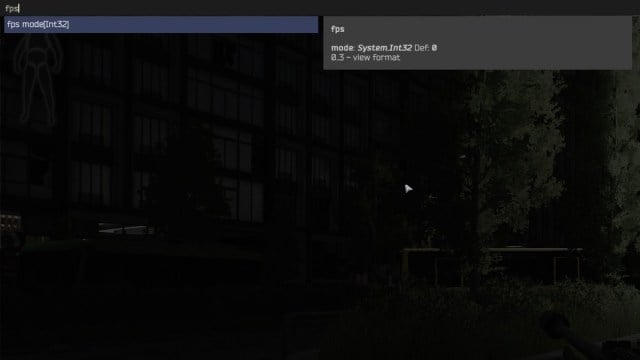

Pour activer le compteur FPS, vous devez d’abord ouvrir la console. Appuyez sur la touche ‘ ou tilde (sous la touche ESC) pour ouvrir la console. Tapez « FPS 1 » et appuyez sur Entrée pour afficher le compteur FPS en haut à droite de votre écran. Appuyez sur la touche tilde pour fermer la console, et vous devriez être prêt à partir. Le FPS 1 n’affiche que le compteur FPS, mais si vous voulez plus d’informations, vous pouvez taper FPS 2. FPS 2 affiche plus d’informations, telles que RTT, Loss et PlayerRTT.
RTT est l’abréviation de « temps d’aller-retour », ce qui signifie essentiellement votre ping ou votre latence. Cependant, PlayerRTT est la même chose, mais parfois les deux RTT et PlayerRTT sont différents. PlayerRTT pourrait signifier la vitesse à laquelle vous envoyez vos données du client (vous) au serveur (BSG). Donc, si PlayerRTT est élevé, cela signifie que votre connexion à BSG est mauvaise et que vous risquez de rencontrer les tristement célèbres désynchronisations.
Comment supprimer le compteur FPS dans Escape from Tarkov
Pour supprimer le compteur FPS, ouvrez à nouveau la console et tapez simplement « FPS 0 » sur la console. Si vous montrez trop d’informations, votre champ de vision sera obscurci lorsque vous jouez. Dans Escape from Tarkov, la vision est extrêmement utile. Imaginez que vous restez à un endroit où vous tirez des embusqués à Woods et que vous voyez de minuscules pixels défiler dans le coin supérieur droit de votre écran. Si vous avez une tonne d’informations affichées à l’écran, ces ennemis seront plus difficiles à voir. Vous pouvez facilement l’allumer et l’éteindre à l’aide de la console de toute façon.
Comment afficher les performances d’un PC en jouant à Escape from Tarkov
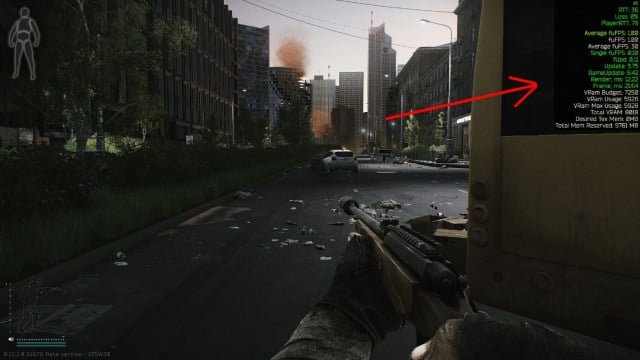
Pour afficher encore plus d’informations, vous pouvez taper « FPS 3 » sur la console. Cela montre votre VRam, ce qui est crucial lorsque vous jouez à Tarkov. Il y avait des moments dans le passé où le jeu fuyait de la mémoire lorsque vous l’exécutiez trop longtemps, ce qui provoquait des problèmes de performances extrêmement négatifs qui pouvaient même entraîner le plantage de votre PC. Vous pouvez de temps en temps vérifier votre VRam en mettant FPS 3 sur la console juste pour savoir ce qui cause le problème.
Si vous savez que votre GPU ou votre PC peut gérer le jeu, vous pouvez le désactiver à nouveau car il s’agit d’un excès d’informations affichées et d’une grande partie de votre écran lorsque vous jouez.
Maintenant, il est temps de cultiver de l’argent et de mettre en place vos fermes de Bitcoin !

